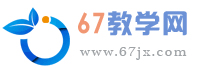概要: 作为一名教师,经常要使用excel 2000/xp进行学生成绩处理,下面是我周围的同事在使用excel的过程中遇到的几个问题,现整理如下,望能对同行们有所帮助。 1. 用键盘快速编辑单元格 在应急情况下(例如你的鼠标暂时不能用了),或者不喜欢在键盘和鼠标间频繁地切换,可使用键盘快速编辑单元格:先用方向键选择要编辑的单元格,再按“f2”键就可将选中的单元格处于被编辑状态了,修改完成后再按“enter”键确认修改。 2. 给excel工具栏添加计算器 在处理成绩过程中有时需要用计算器事先对某些数据进行简单的计算,然后再录入到excel中。在excel工具栏上添加计算器的方法是:点击菜单“视图→工具栏→自定义”命令,弹出“自定义”对话框 ,在“命令”选项卡下的“类别”列表中点击“工具”,然后选中“命令”列表中的“自定义”并拖至工具栏中松开鼠标即可。关闭“自定义”对话框后点击刚刚添加的按钮,excel将启动计算器。 3. 将excel信息以图片形式保存 有时候我们需要将excel中的信息以图片
用Excel进行成绩统计小技巧,标签:领导讲话稿,行政公文写作范文,http://www.67jx.com作为一名教师,经常要使用excel 2000/xp进行学生成绩处理,下面是我周围的同事在使用excel的过程中遇到的几个问题,现整理如下,望能对同行们有所帮助。
1. 用键盘快速编辑单元格
在应急情况下(例如你的鼠标暂时不能用了),或者不喜欢在键盘和鼠标间频繁地切换,可使用键盘快速编辑单元格:先用方向键选择要编辑的单元格,再按“f2”键就可将选中的单元格处于被编辑状态了,修改完成后再按“enter”键确认修改。
2. 给excel工具栏添加计算器
在处理成绩过程中有时需要用计算器事先对某些数据进行简单的计算,然后再录入到excel中。在excel工具栏上添加计算器的方法是:点击菜单“视图→工具栏→自定义”命令,弹出“自定义”对话框 ,在“命令”选项卡下的“类别”列表中点击“工具”,然后选中“命令”列表中的“自定义”并拖至工具栏中松开鼠标即可。关闭“自定义”对话框后点击刚刚添加的按钮,excel将启动计算器。
3. 将excel信息以图片形式保存
有时候我们需要将excel中的信息以图片的形式放入word文档或其他图像处理软件中,实现方法是:先在excel工作表中选择需要的所有单元格,在按住“shift”键的同时点击“编辑”菜单中的“复制图片”命令,在随后弹出的对话框中选中“如屏幕所示”复选框并[确定],最后进入该图片的目标工作表或其他文档中点击“编辑”菜单中的“粘贴”命令就可以了。
4. 实现数据区行列的转置
假设要将一个“10行×20列”的数据区(a1:t10)转换为“20行×10列”,先选中a1:t10数据区单元格后,单击“编辑”菜单中的“复制”命令,再单击选中要存放转置表区域的左上角单元格(如a11)并单击“编辑”菜单中的“选择性粘贴”命令,在随后弹出的选择性粘贴对话框中选中“转置”复选框并[确定],则行列转置后的表格出现在a11:j30单元格区域 。最后再把a1:t10单元格区域删除即可。